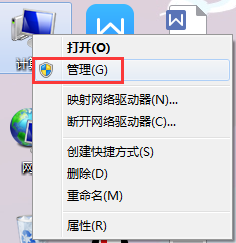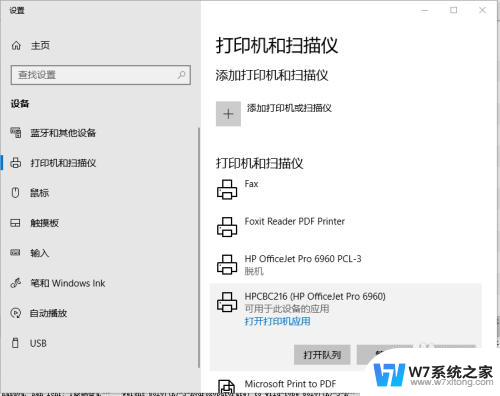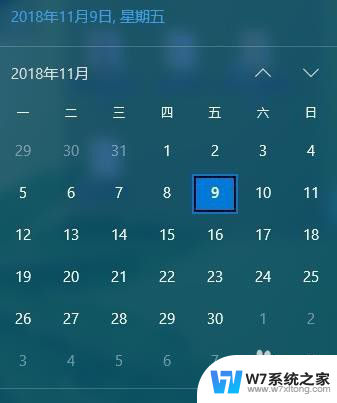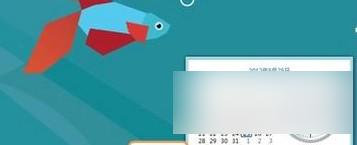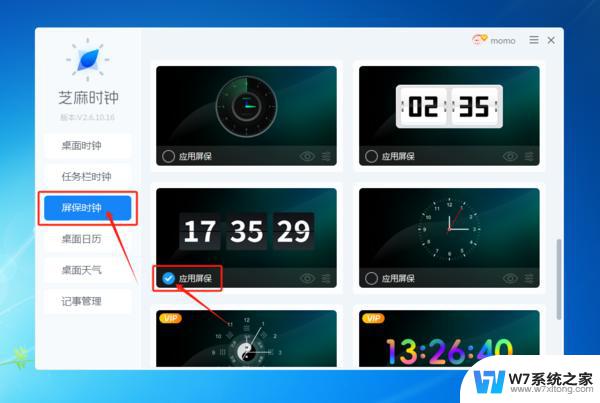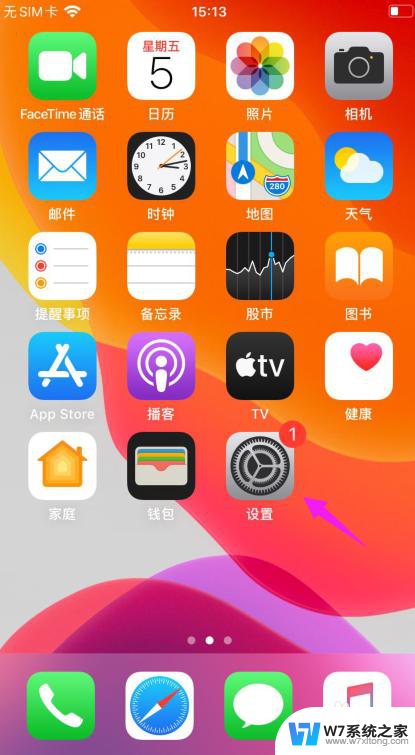电脑时间自动校准也不准 电脑时间自动校准设置方法
现代社会中电脑已经成为人们生活中不可或缺的工具,而准确的系统时间对于电脑的正常运行至关重要,许多用户发现电脑时间自动校准并不准确,导致了诸多不便。针对这一问题,我们可以通过简单的设置方法来解决电脑时间自动校准不准确的情况。接下来让我们来一起探讨一下如何正确设置电脑时间自动校准,以确保我们的电脑时间始终准确无误。
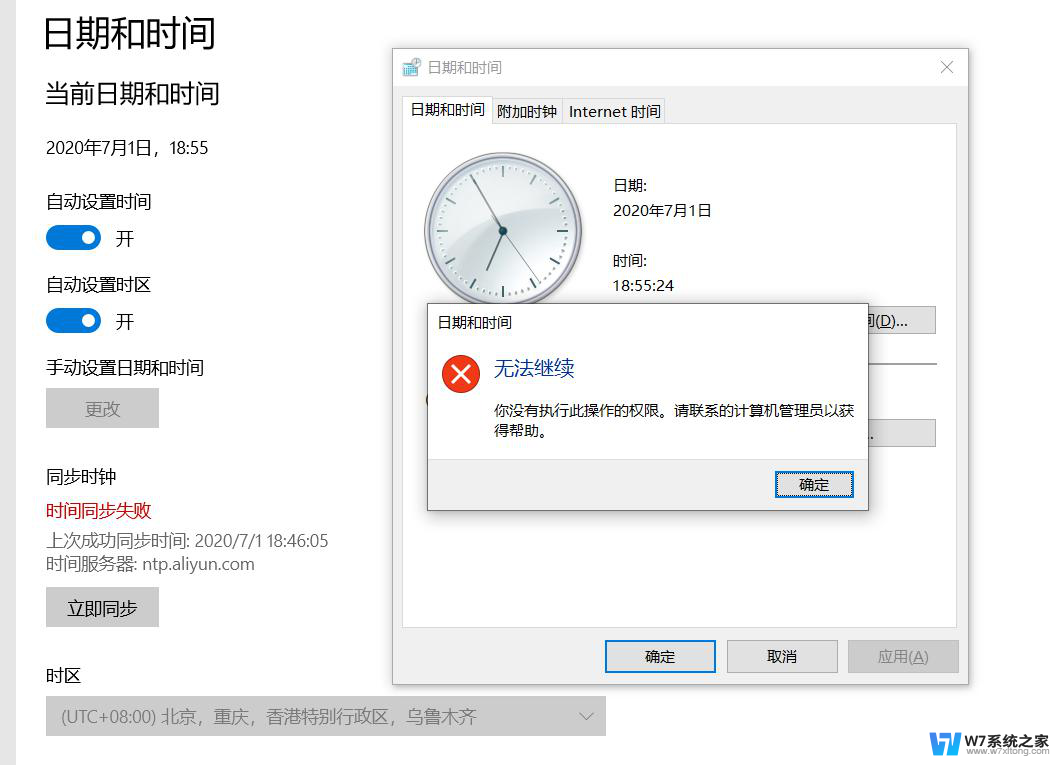
电脑时间不能自动更新(电脑时间校准同步)
1、先右击右下方错误的时间,选择进入,或者快捷键按A。
2、进入到日期和时间的界面后,选择“区域”,然后在“区域”栏目下点击“其他日期、时间和区域格式设置”即可。
3、点击“设置时间和日期”,标签里选择网络时间,也就是“Internet时间”进行修改,进入修改页面。
4、选择“更改设置”。
5、首先在“与Internet时间服务器同步”的方框里打钩,选择服务器。服务器的地址表示的不同的时间计量标准,例如time.nist.gov为美国标准技术院,采用格灵威时间;time.windows.com是微软的校时服务器。选择其中一个即可,这些服务器设置的时间都是差不多的,只是存放数据的位置不同而已。
6、设置完了之后,点击立即更新,右下方的时间马上就正常了。
7、最后点击确定,注意这个确定点完之后。退出来回到“Internet时间”标签页,也要点击下确定,这才算完成了 电脑时间校准同步 。
注意事项
电脑时间不能自动更新(电脑时间校准同步),重新开机如果又是手动设置。可能是系统电池的问题,需要找维修人员更换电池即可;还可能是电脑被病毒入侵,可以下载杀毒软件进行杀毒,或者重装系统便可以解决了。
以上就是电脑时间自动校准也不准的全部内容,有遇到相同问题的用户可参考本文中介绍的步骤来进行修复,希望能够对大家有所帮助。